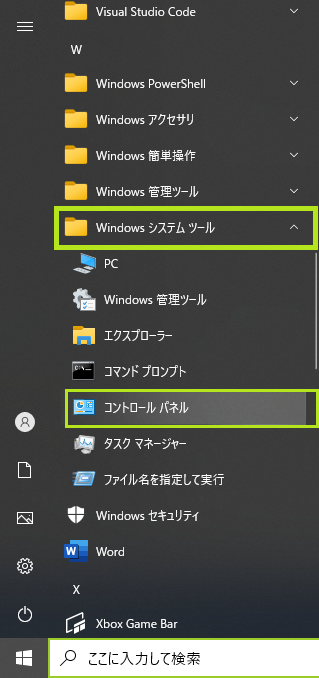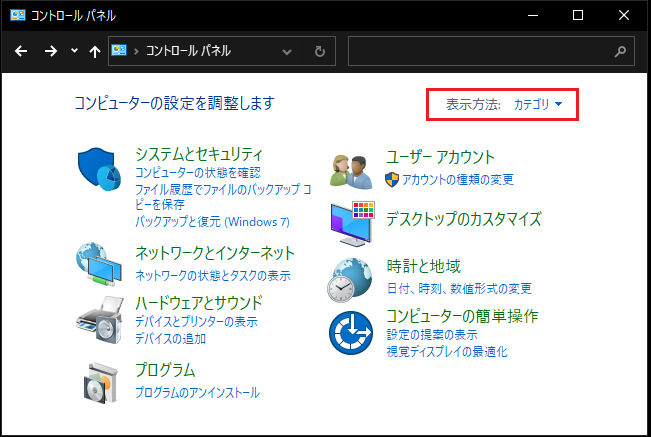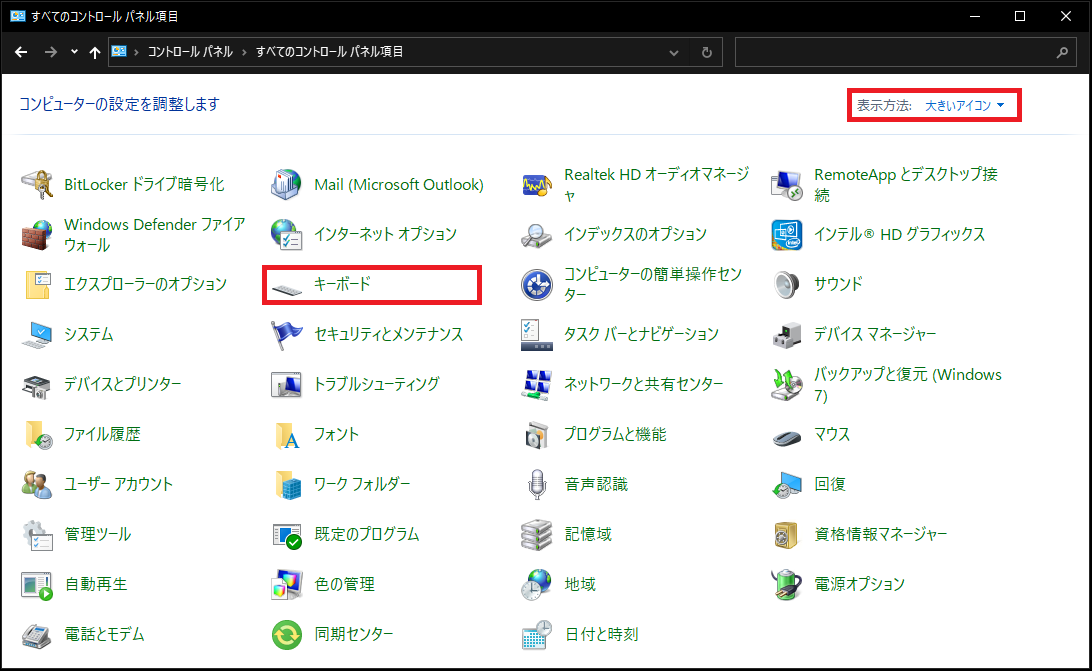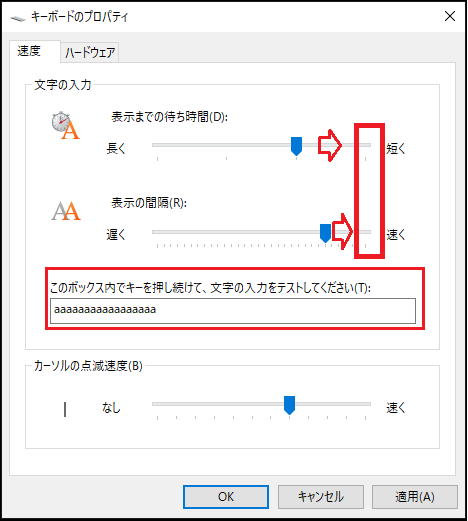Windowsにはキーボードの設定があります。
しかし、最近はコントロールパネルを表示させるのも
ちょっと調べないと分からないので
キーボードの設定にたどり着くには手間がかかります。
普段、キーボードから入力していて、
キー入力からの表示がイマイチだと感じている方や、
新しいキーボードを買ったけれどあまり変わらなかった、
または、以前より反応が遅い・・・
など、キーボードの入力関して不満がある方には
このキーボード設定を変更することで操作が快適になるかも知れませんので
ぜひ試してみてください。
1.コントロールパネルを開く
コントロールパネルはWindowsボタンをクリックして
『Windowsシステムツール』フォルダを開くと
表示されます。
『コントロールパネル』が表示されたらクリックして開いてください。
2.コントロールパネルの表示を変える
コントロールパネルが表示されたら
右上に表示されている表示方法を
『カテゴリ』から『大きいアイコン』に変更します。
表示方法を『大きいアイコン』に変更すると
以下の画面になりますので、『キーボード』をクリックします。
3.キーボードの設定をする
キーボードのプロパティ画面が開きますので
速度のタブに表示される
文字の入力のスライダーを
『表示までの待ち時間』を『短く』
『表示の感覚』を『速く』に変更します。
下のボックス内に入力してみて
動作確認をすると良いでしょう。
後はOKをクリックすれば変更が適用されます。
今まで自分の入力速度についてこれなかったキーボードが
快適になるのでは?